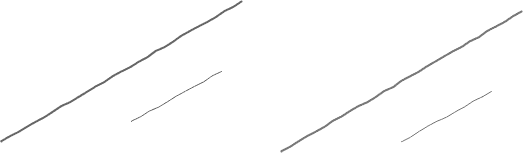编写代码时出现错误是很常见的,错误可能是由于语法或逻辑错误造成的。这些错误在用户和程序员的逻辑和理解上造成了很多歧义。代码中也可能存在错误,程序员看不见这些错误,并可能造成严重破坏。为了识别这些错误,我们需要调试器来检查整个代码或程序,识别错误并修复它们。
1) 调试器 debugger关键字用于在代码中强制在断点处停止代码的执行,并调用调试函数。如果需要任何调试,则执行调试器功能,否则不执行任何操作。 让我们看看JavaScript程序的调试:
<h4>Debugging demonstrations using Debugger keyword</h4> The solution of 20 * 5 is: <p id= "test" ></p> <p>If the debugger is turned on the code stops execution at the start of the debugger</p> var x = 20; var y = 5; var z = x * y; debugger; document.getElementById( "test" ).innerHTML = z; |
以前实现调试器很困难,但随着时间的推移和现代浏览器的出现,各种内置调试器开始实现。如前所述,断点的设置会打断代码行,并将控件从调用它的区域流到另一个区域。这可以在浏览器的调试窗口中完成。在javascript中设置断点的行为也类似于Java中的断点,在Java中,代码的执行会停止,而值的检查则由浏览器执行。检查完成后,可以恢复流量控制。根据用户的方便程度,可以打开或关闭调试。这一切都可以通过调试器菜单的“控制台”完成。
2) 使用控制台。log()方法 还有另一种方式可以在调试器窗口中显示JS值。 让我们看看使用控制台的JavaScript程序。log():
<h3>GeeksforGeeks</h3> <h4>Hello Geek</h4> <p> 1. To view the result activate debugging of your browser(preferred the latest) by pressing F12 <br> 2. Select "Console" in the debugger menu. </p> x = "Where do you work?" y = "I work at GeeksforGeeks" console.log(x); console.log(y); |
3) 设置断点: 控制台。log()是调试错误的好方法,但设置断点是一种更快、更有效、更好的方法。在这种方法中,在代码中设置断点,在该点停止代码的执行,以便在该时间检查变量的值。
以下是使用断点而不是控制台的一些优点。log()方法:
按F12键进入开发者工具部分,然后转到源代码。 在源代码部分,选择一个javascript文件,并通过从提供的列表中选择诸如DOM断点或事件侦听器断点来设置断点,这些断点在事件发生时停止代码的执行
![图片[3]-在JavaScript中调试-yiteyi-C++库](https://www.yiteyi.com/wp-content/uploads/geeks/geeks_bpoints.jpg)
或者只需单击代码中显示的行号即可设置断点。在下图中,断点设置在第23行。(使用的代码与上述示例相同)
![图片[4]-在JavaScript中调试-yiteyi-C++库](https://www.yiteyi.com/wp-content/uploads/geeks/geeks_Capture-77.jpg)
如图所示,代码停在第23行,并显示了代码中该时间点的所有变量值。 因为我们可以看到I的值最初是1,在断点处是5。因此,Geeksforgek被打印了5-1=4次。 方法3由Kartikay不丹提供。


![图片[2]-在JavaScript中调试-yiteyi-C++库](https://www.yiteyi.com/wp-content/uploads/geeks/geeks_Selection_002.bmp)

![关于”PostgreSQL错误:关系[表]不存在“问题的原因和解决方案-yiteyi-C++库](https://www.yiteyi.com/wp-content/themes/zibll/img/thumbnail.svg)